
まな
この記事はまんがだけ見てもらえれば
noteのアカウントが作れるように描きました

くり
文章は読み飛ばしてもらって大丈夫ですっ
note(ノート)とは
noteは文章、イラスト、映像などの作品を発信できるブログのようなサービスです
シンプルな投稿画面で、短いものから長いものまで、かんたんに投稿することができます
アカウントを作る
必要な物
noteアカウントに必要なものは下の4つだけで、住所なども必要ありません。すぐに登録ができます
- メールアドレス(または他のアカウント)
- パスワード
- 表示される名前
- URL(ユーアールエル)で使う半角英数字の文字列
メールはすぐに確認できるようにしておくと良いと思います
検索→入力
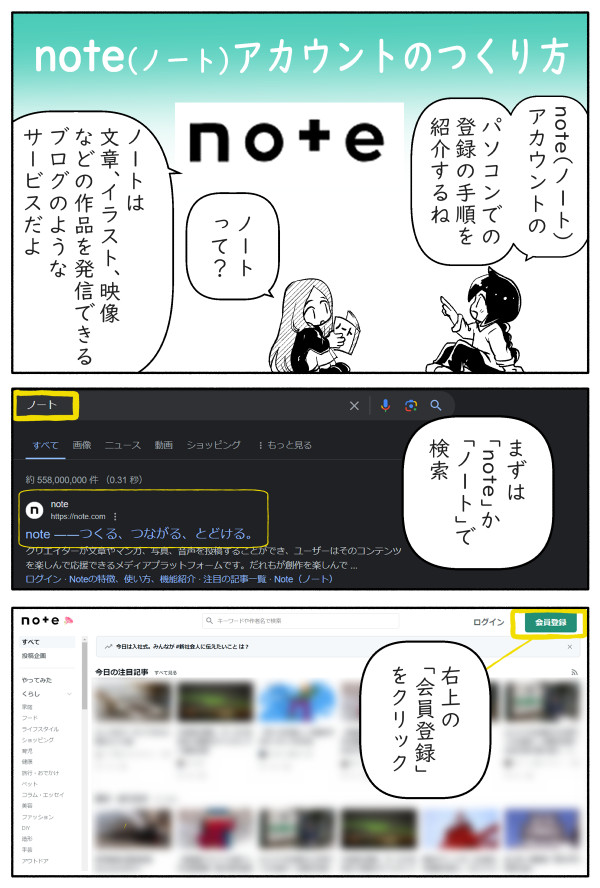
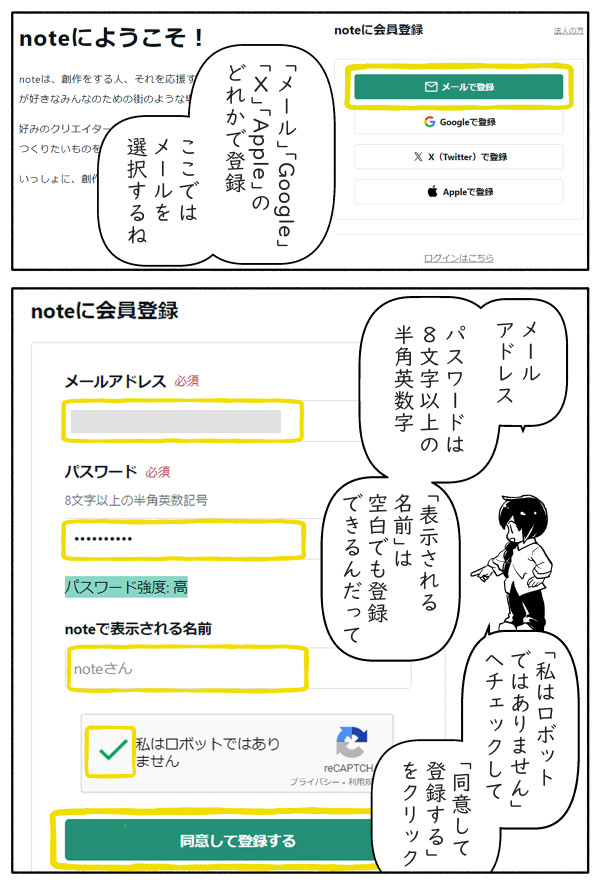
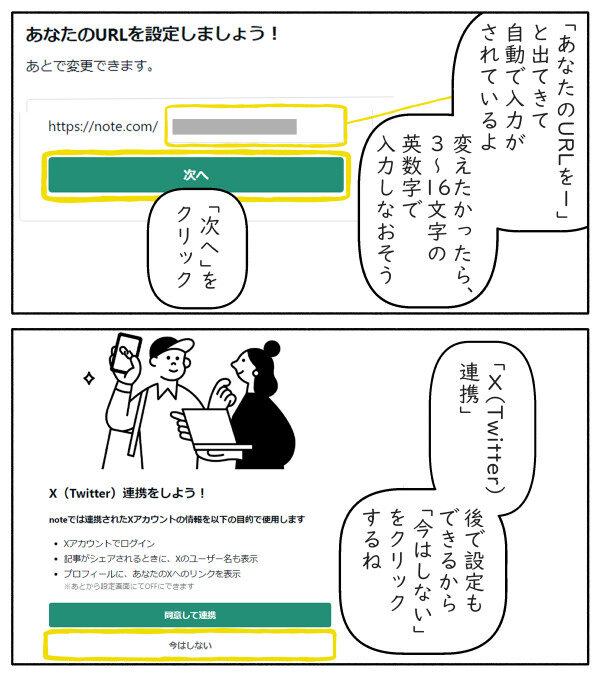
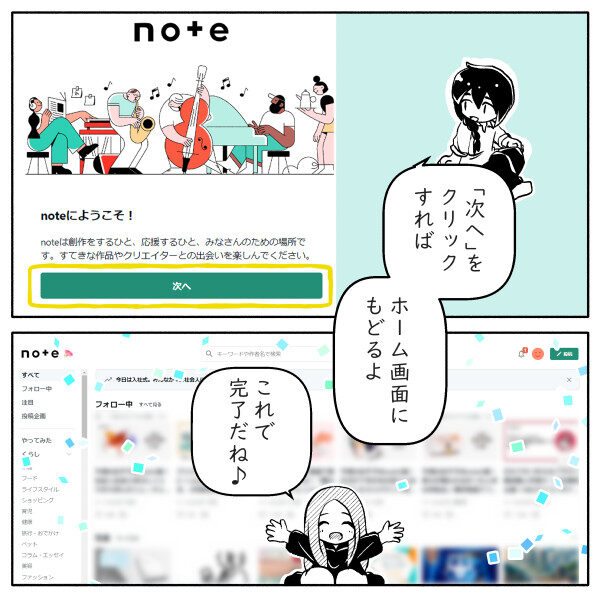
- インターネットを使って、「note(またはノート)」で検索
- 右上の「会員登録」をクリック
- 「メール」「Google」「X」「Apple」のどれかで登録(以下はメール登録の手順)
- メールアドレス・パスワード(8文字以上の半角英数字)・表示される名前を入力
- 「私はロボットではありません」へチェック
- 「同意して登録する」をクリック
※「表示される名前」は空白でも登録できます
- URLの文字列を3~16文字の英数字で入力
- 「次へ」をクリック
- 「X(Twitter)連携」をするかどうかを選んでクリック
ホームに戻れば完了です!
メールを確認
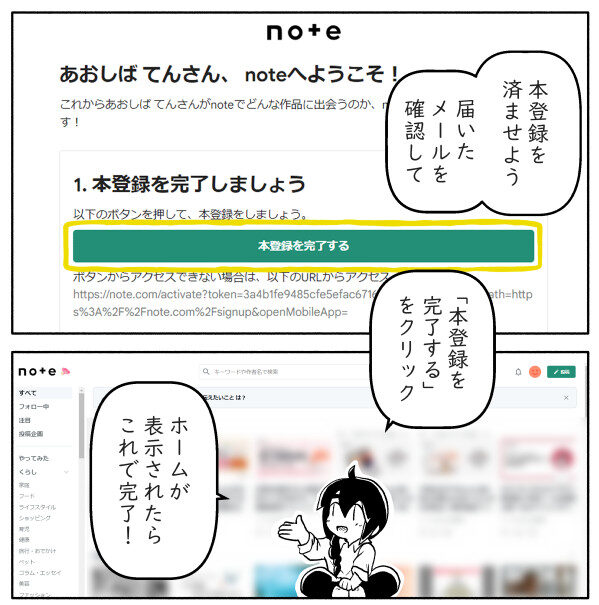
本登録を済ませましょう
届いたメールを確認して、「本登録を完了する」をクリック
ホームが表示されたらこれで完了です!
登録後は?
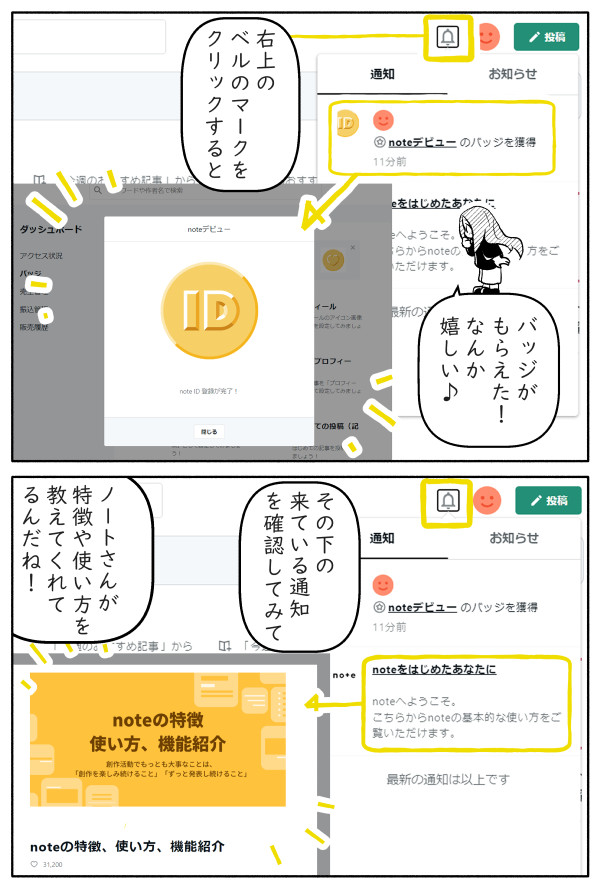
右上のベルのマークをクリックして通知を確認してみてください
noteさんからバッジがもらえたり、noteさんが特徴や使い方をわかりやすく教えてくれています
自分のアイコンを変えたい

くり
まな
自分のアイコンを変えてみたい。
かんたんに変えられる?

まな
もともと用意された絵もあるよ。
自分で用意する絵は、サイズに気をつけよう。
まんがでおすすめの大きさを描いたから参考にしてみてね
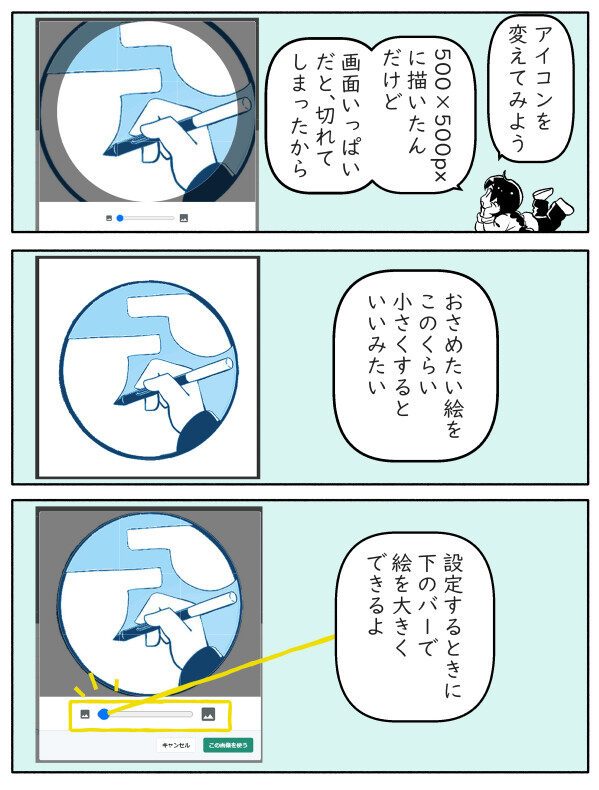
アイコンの絵を描いて用意する場合のおすすめのサイズは、500×500pxの中へ、少し小さく描いておくといいようです
noteでの設定手順
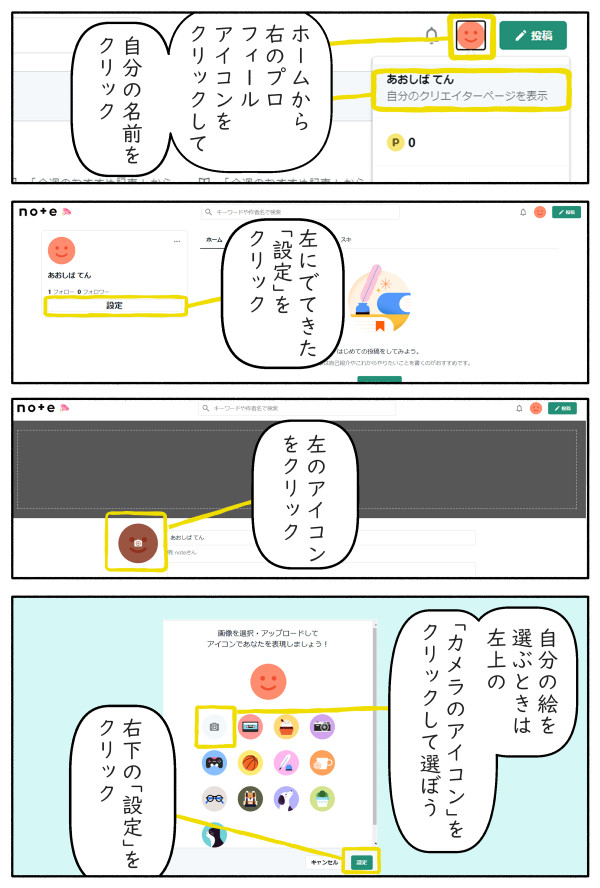
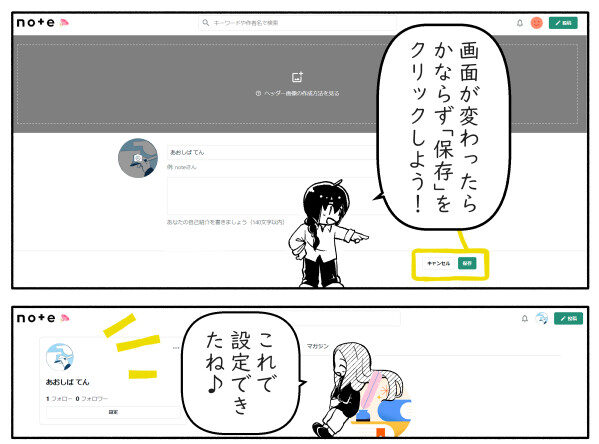
- ホームから右のプロフィールアイコンをクリックして
- 自分の名前をクリック
- 左のアイコンをクリック
- 自分の描いた絵などを選ぶときは、左上の「カメラのアイコン」をクリック
- 絵を設定出来たら、右下の「設定」をクリック
- 画面が変わったらかならず「保存」をクリック
これで完了です!
まとめ

まな
noteの公式さんがとてもやさしくて
使いやすいサービスなので
noteはおすすめです

くり
たくさんくれるバッジが
嬉しいよね♪
